將VPN使用者增加到RV130和RV130W上的PPTP VPN伺服器
目標
遠端訪問VPN允許單個使用者透過TCP/IP網路(例如網際網路)的安全連線連線到中心站點。點對點通道通訊協定(PPTP) VPN伺服器最適合遠端存取應用程式,但也支援LAN網際網路。
本文檔的目標是顯示如何使用點對點隧道協定配置VPN伺服器以及如何在RV130和RV130W上增加新的PPTP VPN使用者。
適用裝置
· RV130
· RV130W
PPTP伺服器配置
注意:在開始「PPTP伺服器配置」過程之前,建議您將本地網路的IP地址從預設設定更改。預設設定可能會與客戶端的家庭網路重疊,從而導致連線問題。如果保留預設設定,則每次增加使用者時還會顯示錯誤消息。在本指南中,我們將使用我們的網路作為10.0.0.0/24網路,而路由器使用IP地址10.0.0.1。有關更改網路IP地址的指南,請參閱在RV130和RV130W上配置IPv4 LAN。
步驟 1.使用Configuration Utility,請選擇VPN > PPTP Server。「PPTP伺服器」頁面隨即開啟:
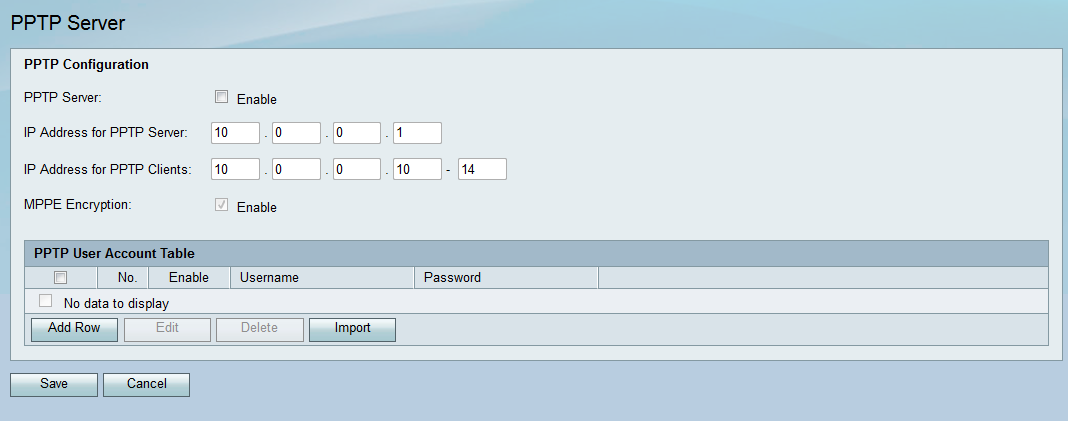
步驟 2.在PPTP Configuration部分下,選中PPTP Server enable覈取方塊。

步驟 3.在IP Address for PPTP Server欄位中,輸入RV130或RV130W的LAN IP地址。

步驟 4.在PPTP Clients的IP地址欄位中,輸入要分配給使用者的IP地址範圍。

步驟 5.選中MPPE Encryption的Enable覈取方塊以加密點對點鏈路。Microsoft點對點加密(MPPE)不僅加密點對點通訊協定(PPP)封包,也使用壓縮演演算法來最佳化頻寬使用率,以支援多個同時連線。只有啟用PPTP伺服器時,才能啟用或停用此選項。
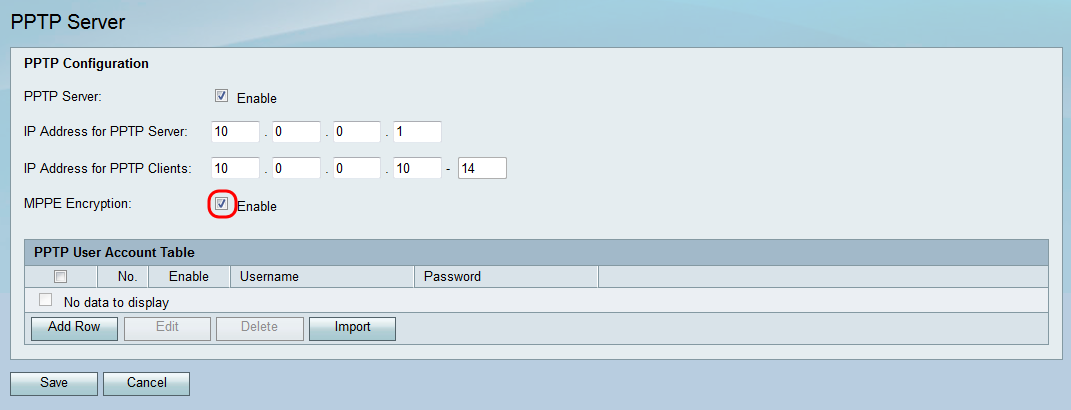
增加新的PPTP VPN使用者
步驟 1.使用Configuration Utility,請選擇VPN > PPTP Server。此時將打開PPTP Server頁:
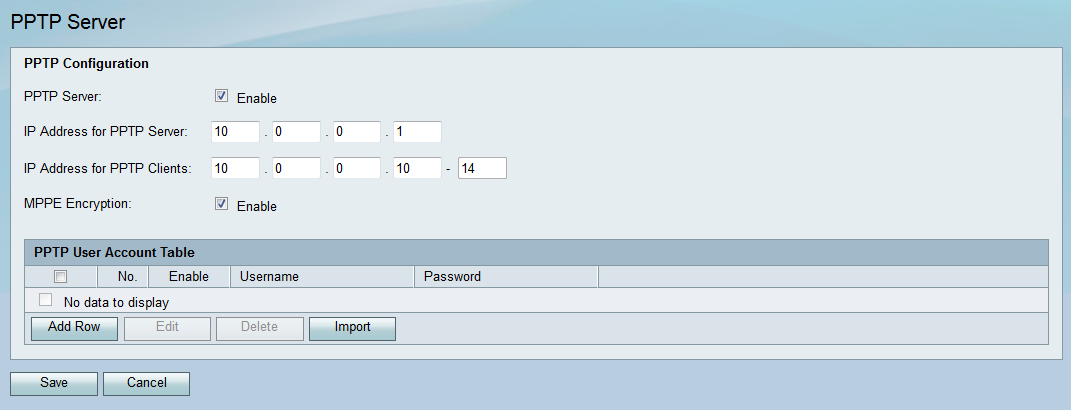
步驟 2.在「PPTP使用者帳戶」表格中,按一下新增列。

步驟 3.選中新使用者帳戶的Enable覈取方塊。

步驟 4.在Username欄位中輸入使用者名稱,並在Password欄位中輸入使用者密碼。

注意:重複步驟2 ― 4以新增其他使用者帳戶。
步驟 5.按一下Save以應用更改。

修訂記錄
| 修訂 | 發佈日期 | 意見 |
|---|---|---|
1.0 |
10-Dec-2018 |
初始版本 |
 意見
意見